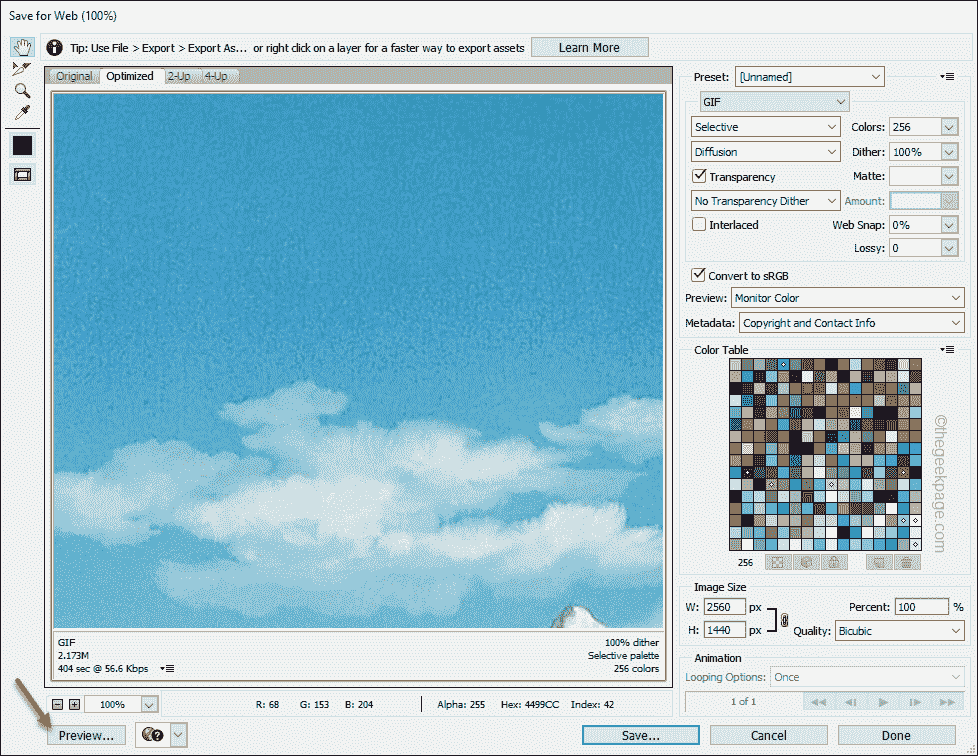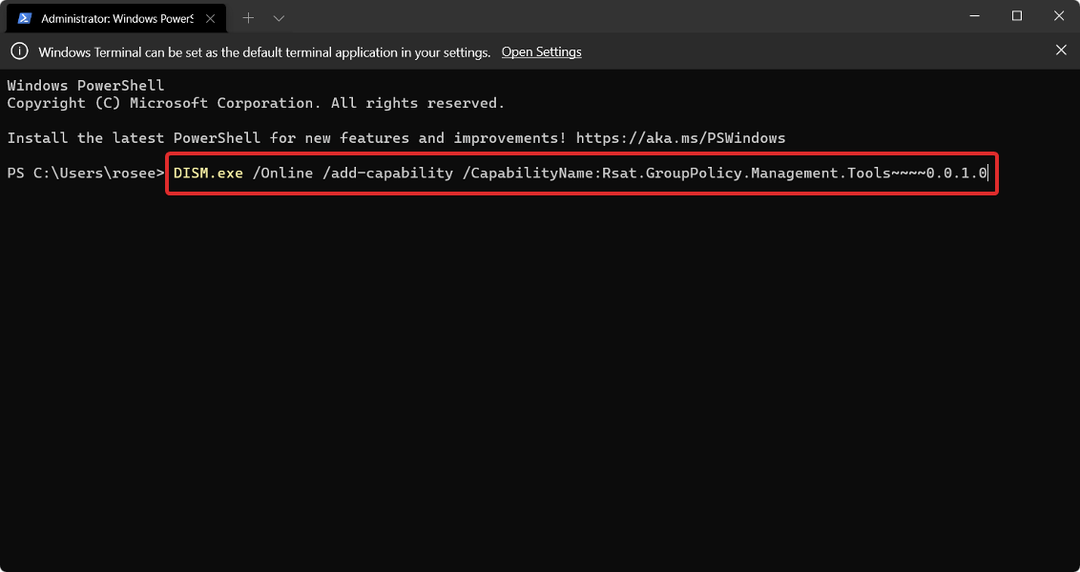- Genshin Impact는 다음을 사용하여 설치할 수 있는 가챠 게임 유형입니다. Windows PC의 Epic Games Launcher 스토어.
- 이 게임은 약 30GB의 저장 공간을 차지하므로 더 이상 플레이하고 싶지 않을 때 제거할 수 있습니다.
- 플레이어는 기존 계정을 제거하고 좋은 캐릭터와 아이템과 같은 좋은 결과를 제공할 때까지 다시 롤링할 수 있습니다.

엑스다운로드 파일을 클릭하여 설치
이 소프트웨어는 일반적인 컴퓨터 오류를 복구하고 파일 손실, 맬웨어, 하드웨어 오류로부터 사용자를 보호하고 최대 성능을 위해 PC를 최적화합니다. 지금 3단계로 PC 문제를 해결하고 바이러스를 제거하세요.
- Restoro PC 수리 도구 다운로드 특허 기술과 함께 제공되는 (특허 가능 여기).
- 딸깍 하는 소리 스캔 시작 PC 문제를 일으킬 수 있는 Windows 문제를 찾습니다.
- 딸깍 하는 소리 모두 고쳐주세요 컴퓨터의 보안 및 성능에 영향을 미치는 문제를 해결하기 위해
- Restoro가 다운로드되었습니다. 0 이달의 독자.
최근 가장 인기 있는 waifu 게임 중 하나인 Genshin Impact는 오픈 월드 액션과 롤 플레잉 게임 미호요.
그러나 이 게임을 더 이상 플레이하지 않으려면 제거하고 저장 공간을 확보할 수 있습니다.
게임을 삭제하는 것은 쉽지만 PC에 다른 프로그램이 있는 경우 위험 요소가 될 수 있습니다. 실수로 다른 응용 프로그램을 삭제할 수 있으므로 게임을 제거하는 동안 주의해야 합니다.
Genshin Impact를 설치하는 동안 기본 설치 디렉토리를 변경하지 않으면 기본적으로 시스템 디스크의 폴더에 설치됩니다.
게임 플레이 시 생성되는 임시 파일과 로딩 파일도 같은 시스템 디스크의 폴더에 설치됩니다.
또한 설치하는 동안 게임은 시스템의 레지스트리 편집기에 일부 항목을 추가합니다. 이러한 레지스트리 항목은 게임이 자동 시작되고 전반적으로 우수한 성능을 발휘하도록 도와줍니다.
그러나 Windows에서 Genshin Impact를 완전히 제거하려는 경우 이 자세한 가이드를 참조할 수 있습니다.
Geshin Impact가 작동하지 않으면 어떻게 수리할 수 있습니까?
게임이 작동하지 않아 제거하려는 경우 대신 복구를 시도할 수 있습니다. 그렇게 하려면 아래 지침을 따르십시오.
- 열려 있는 겐신 임팩트 게임의 런처를 통해 설정 (톱니바퀴 아이콘)은 창의 오른쪽 상단에 있습니다.

- 당신은 이제 볼 것입니다 설정 Genshin Impact 창.
- 여기에서 수리하다 왼쪽의 게임 파일 옵션을 클릭한 다음 지금 수리 오른쪽으로.

이렇게 하면 게임 파일이 복구되고 Genshin Impact와 관련된 모든 문제가 해결될 수 있습니다. 이제 게임을 제거할 수 없습니다.
그러나 여전히 Genshin Impact를 제거하려는 많은 이유가 있을 수 있으며 몇 가지를 나열할 수 있습니다.
- 게임은 많은 공간을 차지하며 PC의 전반적인 성능에 영향을 줄 수 있습니다.
- 게임의 중요한 파일 중 일부가 누락되어 다시 설치해야 합니다.
- 방화벽 또는 바이러스 백신이 Genshin Impact를 방해할 수 있습니다.
- 더 이상 게임을 하고 싶지 않을 수도 있습니다.
Windows에서 Genshin Impact를 어떻게 제거합니까?
1. 제어판을 사용하여 Genshin Impact 제거
- 눌러 이기다 + 아르 자형 단축키를 동시에 실행하여 운영 콘솔.
- 검색 필드에 작성 appwiz.cpl 그리고 누르다 확인 열다 프로그램 및 기능 창 제어판.

- 이제 오른쪽으로 이동하여 제거 또는 프로그램 섹션을 변경하려면 겐신 임팩트.
- 그것을 마우스 오른쪽 버튼으로 클릭하고 선택하십시오 제거/변경.

완전히 제거될 때까지 기다리십시오. 완료되면 PC를 다시 시작하면 게임이 완전히 제거됩니다.
2. Epic Games Launcher를 통해 게임 제거
- 열기 에픽게임즈 런처 그리고 가다 도서관.

- 여기로 이동 겐신 임팩트 오른쪽 하단에 있는 세 개의 가로 점을 클릭합니다.

- 고르다 제거 컨텍스트 메뉴에서.
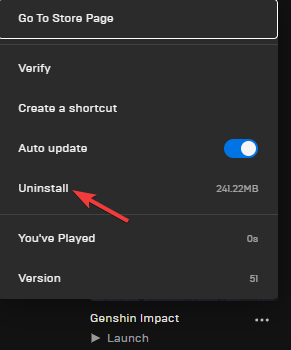
- 당신은 이제 볼 것입니다 제거 팝업 메뉴. 누르다 제거 다시 확인합니다.
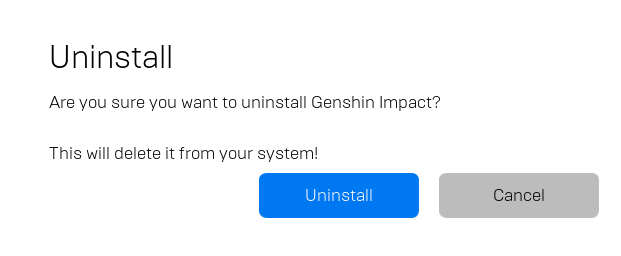
프로세스가 완료되면 Genshin Impact가 Windows에서 완전히 제거됩니다.
3. 타사 소프트웨어를 사용하여 게임 제거
Windows에서 Genshin Impact를 완전히 제거하는 수많은 방법이 있지만 일부 방법은 사용자에게 까다로울 수 있습니다.
이러한 경우 신뢰할 수 있는 타사 시스템 클리너 유틸리티를 사용하여 해당 게임 및 응용 프로그램을 안전하고 완전히 제거할 수 있습니다.
전문가 팁: 일부 PC 문제는 특히 리포지토리가 손상되었거나 Windows 파일이 누락된 경우 해결하기 어렵습니다. 오류를 수정하는 데 문제가 있는 경우 시스템이 부분적으로 손상되었을 수 있습니다. 컴퓨터를 스캔하고 결함이 무엇인지 식별하는 도구인 Restoro를 설치하는 것이 좋습니다.
여기를 클릭 다운로드하고 복구를 시작합니다.
CCleaner와 같은 프로그램은 앱을 제거한 다음 데이터 파일, 구성 또는 레지스트리 항목의 모든 추적을 제거할 수 있습니다. 이렇게 하면 Genshin Impact가 PC에서 완전히 제거됩니다.
⇒ CCleaner 받기
4. 폴더 위치에서 Genshin Impact 삭제
- 이동 시작 및 유형 겐신 임팩트 Windows 검색 창에서

- 결과를 마우스 오른쪽 버튼으로 클릭하고 선택 파일 위치 열기.
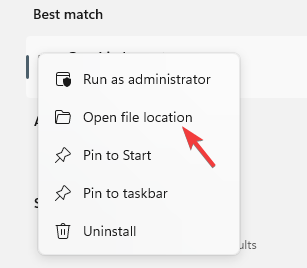
- 에서 파일 탐색기 창, 폴더 내에서 제거.exe 파일. 그것을 두 번 클릭하십시오.

- 이제 확인 창이 표시됩니다. Genshin Impact를 제거하시겠습니까?
- 누르다 제거 작업을 다시 확인합니다.
이제 Genshin Impact 게임이 Windows PC에서 완전히 제거됩니다.
- Epic Games 로그인 문제에 대한 5가지 빠른 수정 사항
- Epic Games Launcher를 제거할 수 없습니까? 이 간단한 단계를 시도하십시오
- 제거할 수 없는 Windows 10/11의 프로그램 제거
5. Windows 설정을 통해 Genshin Impact 제거
- 눌러 이기다 + 나 키를 함께 열려면 설정 앱.
- 클릭 앱 의 왼쪽에 설정 창문.
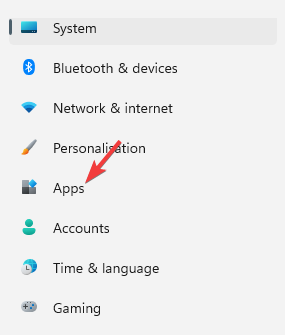
- 이제 커서를 오른쪽으로 이동하고 앱 및 기능.

- 에서 앱 및 기능 설정, 앱 나열하다, 찾다 겐신 임팩트.
- 옆에 있는 점 세 개를 클릭하고 제거.

- 작은 팝업 창에서 제거 확인.

6. 레지스트리 키 수정
- 시작하려면 운영 콘솔에서 단축키 – Win + R을 함께 누릅니다.
- 검색창에 입력 Regedit 그리고 누르다 입력하다.

- 그것은 열 것이다 레지스트리 편집기. 여기에서 아래 경로(귀하에게 해당) 중 하나로 이동하여 입력하다:
HKEY_CURRENT_USER\Software\miHoYo\Genshin Impact또는HKEY_CURRENT_USER\Software\NVIDIA Corporation\Ansel\Genshin Impact또는HKEY_LOCAL_MACHINE\Software\Microsoft\Windows\CurrentVersion\Uninstall\Genshin 영향 - 예를 들어 위와 같이 세 번째 경로로 이동하는 경우 창 오른쪽으로 이동하여 두 번 클릭하여 UninstallString 키를 엽니다.

- 로 문자열 편집 대화 상자가 열리면 가치 데이터 필드 및 경로를 복사합니다. 누르다 확인 나가기 위해서.
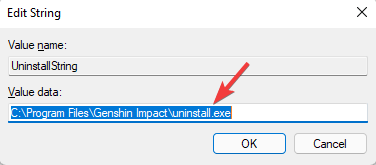
- 이제 이기다 + 아르 자형 열려면 단축키 조합 운영 콘솔.
- 위에서 복사한 경로를 붙여넣고 누르십시오. 입력하다.

- 보이는 대로 Genshin Impact를 완전히 제거하려면 화면 상의 지침을 따르십시오.
- 로 돌아가기 레지스트리 편집기 다시. 이제 아래 경로로 하나씩 이동하여 Genshin Impact에 대한 추가 레지스트리 항목을 삭제합니다.
HKEY_CLASSES_ROOT\로컬 설정\소프트웨어\Microsoft\Windows\Shell\MuiCache\
- 이제 오른쪽으로 이동하여 아래 항목을 삭제합니다.
디:\프로그램 파일\겐신 임팩트\겐신 임팩트 게임\genshinimpact.exe. 친절한 앱 이름 - 다음으로 아래 경로로 이동합니다.
HKEY_CLASSES_ROOT\로컬 설정\소프트웨어\Microsoft\Windows\Shell\MuiCache\
- 이제 오른쪽으로 이동하여 아래 항목을 삭제합니다.
디:\Program Files\Genshin Impact\launcher.exe. 신청회사 - 다시 아래 경로로 이동합니다.
HKEY_CLASSES_ROOT\로컬 설정\소프트웨어\Microsoft\Windows\Shell\MuiCache\ - 그런 다음 창의 오른쪽으로 이동하여 아래 항목을 선택하고 삭제:
디:\Program Files\Genshin Impact\launcher.exe. 친절한 앱 이름 - 다시 한 번 레지스트리 편집기에서 아래 경로로 이동합니다.
HKEY_LOCAL_MACHINE\System\CurrentControlSet\Services\SharedAccess\Parameters\FirewallPolicy\FirewallRules\
- 커서를 오른쪽으로 이동하고 아래 항목을 삭제합니다.
TCP 쿼리 사용자{85A5CF14-73E2-43C8-B325-D1214C7D62E0} 디:\프로그램 파일\겐신 임팩트\겐신 임팩트 게임\genshinimpact.exe - 레지스트리 편집기 주소 표시줄에 아래 경로를 복사하여 붙여넣고 누르십시오. 입력하다:
HKEY_LOCAL_MACHINE\System\CurrentControlSet\Services\SharedAccess\Parameters\FirewallPolicy\FirewallRules\
- 이제 창의 오른쪽으로 이동하여 아래 항목을 삭제합니다.
UDP 쿼리 사용자{87B28162-0352-4434-A134-5836C6B586CB}디:\프로그램 파일\겐신 임팩트\겐신 임팩트 게임\genshinimpact.exe
노트
또한 레지스트리 설정을 변경하기 전에 백업을 생성했는지 확인하십시오. 프로세스 중에 데이터가 손실된 경우 복구할 수 있도록 레지스트리 데이터의 용이하게.
관련 레지스트리 항목을 모두 삭제하면 이제 Genshin Impact 게임이 Windows에서 완전히 제거됩니다. 변경 사항을 적용하려면 PC를 다시 시작하십시오.
7. Genshin Impact를 영구적으로 제거하려면 지원 팀에 메일을 작성하십시오.
그러나 Genshin Impact를 완전히 제거하는 데 문제가 있는 경우 Mihoyo 계정 제거를 위해 Genshin Impact 지원 팀에 이메일 요청을 보낼 수 있습니다.
여기에는 Mihoyo 계정 로그인 세부 정보가 포함되어야 합니다. 이메일을 받으면 30-60일 이내에 계정이 삭제됩니다.
웹사이트에서 내 Geshin Impact 계정을 어떻게 제거합니까?
Mihoyo 계정을 완전히 제거하거나 계정을 전환하면 모든 보상을 잃게 됩니다.
나중에 언제든지 Genshin Impact에 다시 등록하려면 Mihoyo 웹사이트를 방문하여 새 이메일을 사용하여 새 계정을 만들 수 있습니다.
게임이 모험 랭크 5에서 잠금 해제되는 동안 희망 화면에 도달하는 데 몇 분이 걸리므로 설치될 때까지 참을성 있게 기다리십시오.
그러나 설치 후 게임이 실행되지 않으면 PC에 설치된 타사 바이러스 백신 소프트웨어가 앱을 차단하고 있는지 확인하십시오.
Genshin Impact는 의심할 여지 없이 가장 인기 있는 온라인 게임 중 하나이지만 어느 시점에서 게임을 제거하고 싶을 수도 있습니다.
그러나 게임 앱에는 많은 데이터 파일, 구성 및 설치 파일 등이 함께 제공됩니다. 또한 제거해야 합니다. 그렇지 않으면 Windows PC에 문제를 일으키는 흔적이 남습니다.
마찬가지로 Ginshen Impact와 관련된 파일 및 데이터도 완전히 제거해야 합니다. 따라서 위의 방법에 따라 게임을 제거할 수 있습니다.
또한 다음과 같은 다른 문제에 직면하면 Genshin Impact 컨트롤러가 작동하지 않음 또는 다른 솔루션을 발견하면 아래에 의견을 남겨주세요.
 여전히 문제가 있습니까?이 도구로 수정하세요.
여전히 문제가 있습니까?이 도구로 수정하세요.
- 이 PC 수리 도구 다운로드 TrustPilot.com에서 우수 평가 (다운로드는 이 페이지에서 시작됩니다).
- 딸깍 하는 소리 스캔 시작 PC 문제를 일으킬 수 있는 Windows 문제를 찾습니다.
- 딸깍 하는 소리 모두 고쳐주세요 특허 기술 문제를 해결하기 위해 (독자 전용 할인).
Restoro가 다운로드되었습니다. 0 이달의 독자.